搜狗浏览器使用视频画中画功能的教程
时间:2023-07-27 14:43:28作者:极光下载站人气:95
一说到搜狗浏览器,用户就会联想到快速且流畅的上网速度,在极大程度上提升用户的网页浏览体验,因此搜狗浏览器拥有着庞大的用户群体,用户在搜狗浏览器中浏览网页时,觉得搜索网页的过程太过无聊,就可以选择一边看视频一边进行网页的浏览,那么用户应该怎么来实现这种想法呢,其实操作的过程是很简单的,用户直接开启浏览器的画中画功能即可轻松实现一边看视频一边浏览网页的想法了,只需要在浏览器设置窗口中找到高级设置选项卡,接着在右侧页面上勾选显示视频独立播放按钮即可解决问题,那么接下来就让小编来向大家分享一下搜狗浏览器使用视频画中画功能的方法步骤吧。
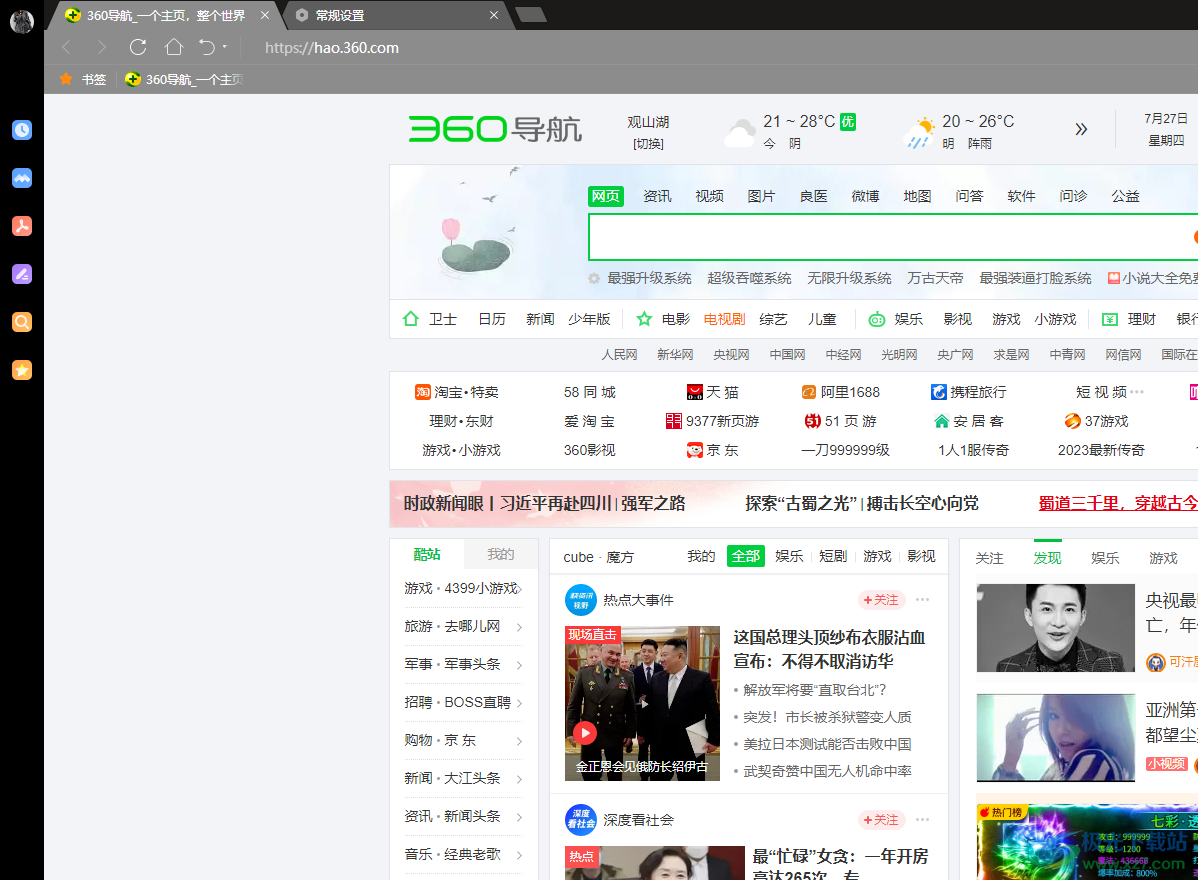
方法步骤
1.用户打开搜狗浏览器,并来到主页上点击右上角处的三横图标
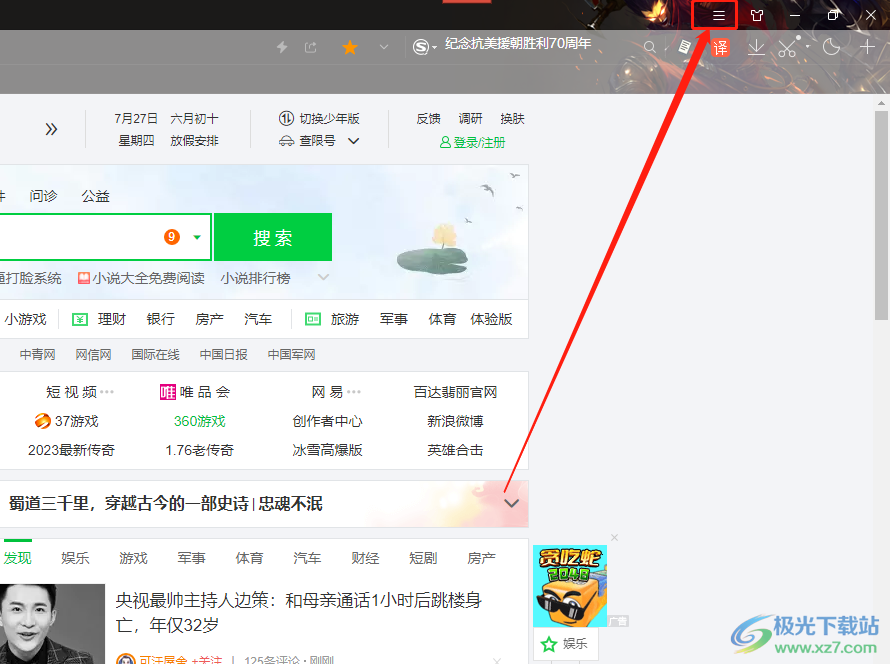
2.接着将会拓展出下拉选项卡,用户选择其中的设置选项,页面将会发生切换
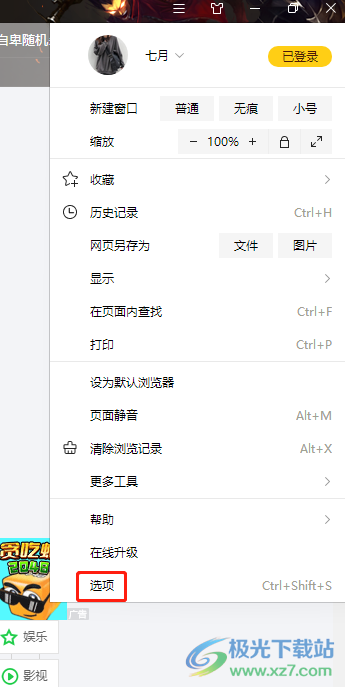
3.来到设置页面上,用户将左侧的选项卡切换到高级设置选项卡上来解决问题
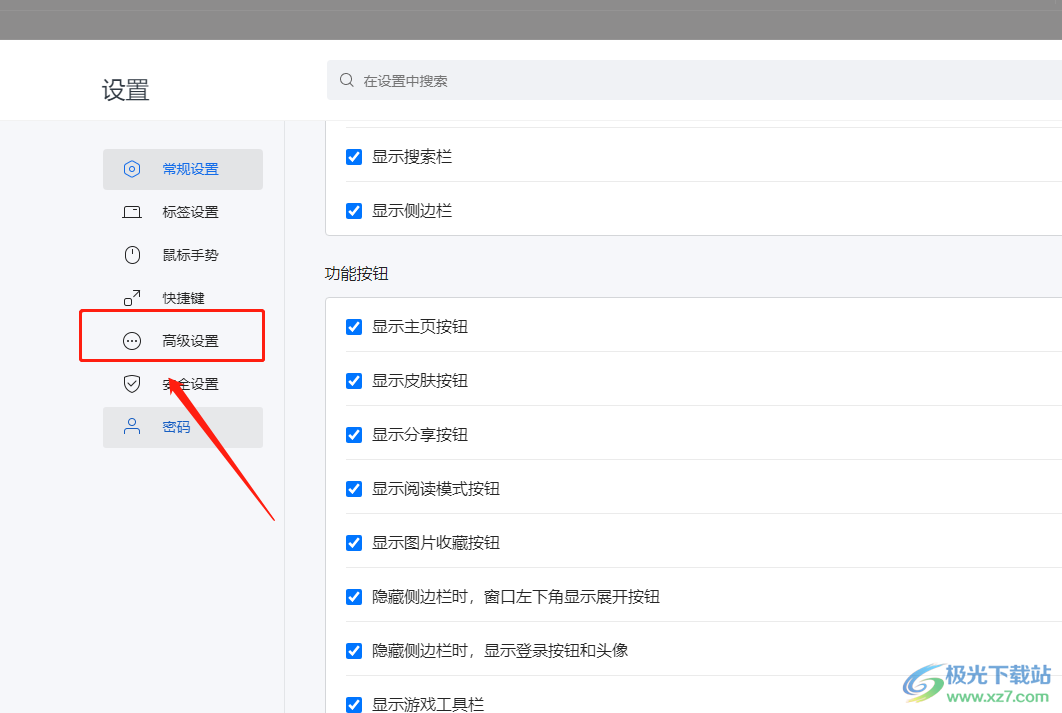
4.这时在右侧页面上,用户在其他网页设置板块中勾选显示视频独立播放按钮选项即可设置成功
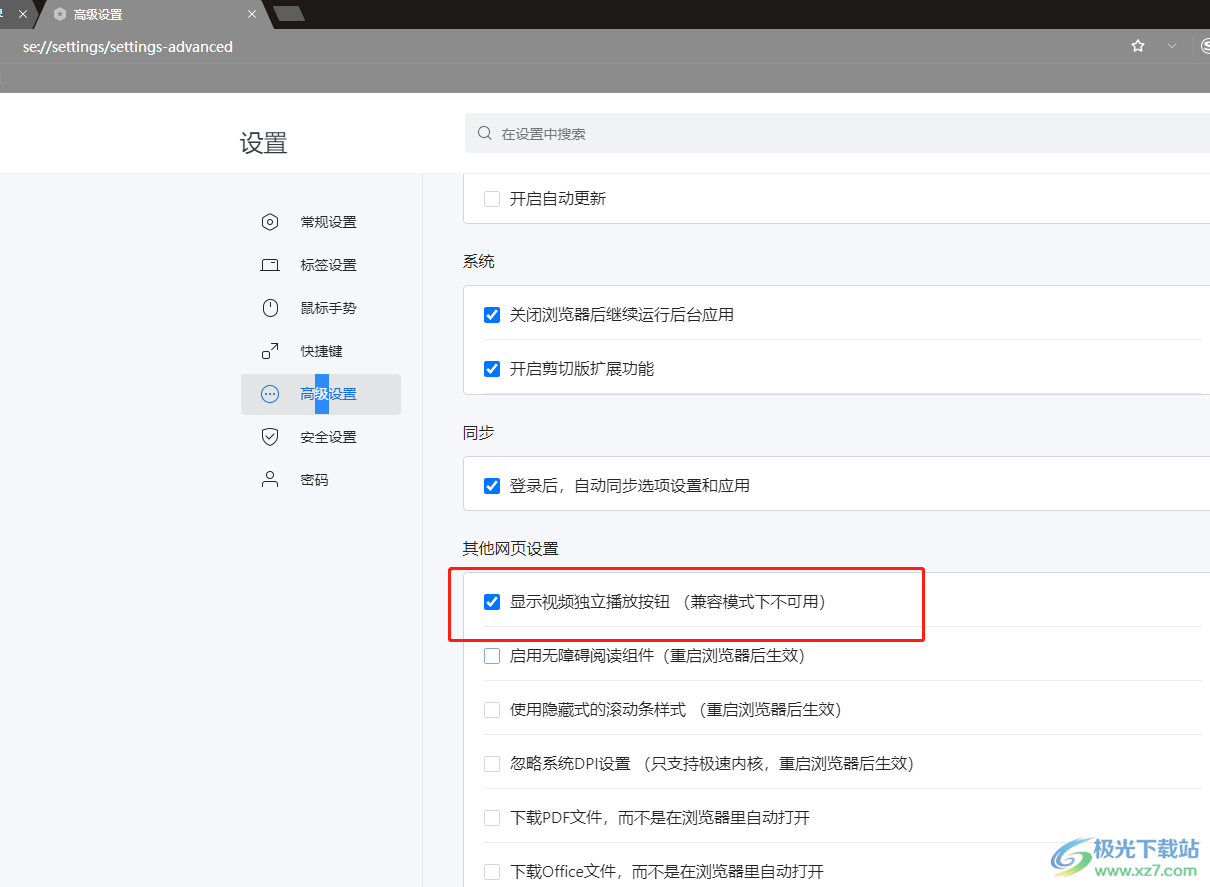
5.完成上述操作后,用户在浏览器中搜索一个视频来播放,可以看到右上角显示出来的窗口弹出选项

6.用户点击该选项,就可以成功设置好视频的画中画功能了,效果如图所示
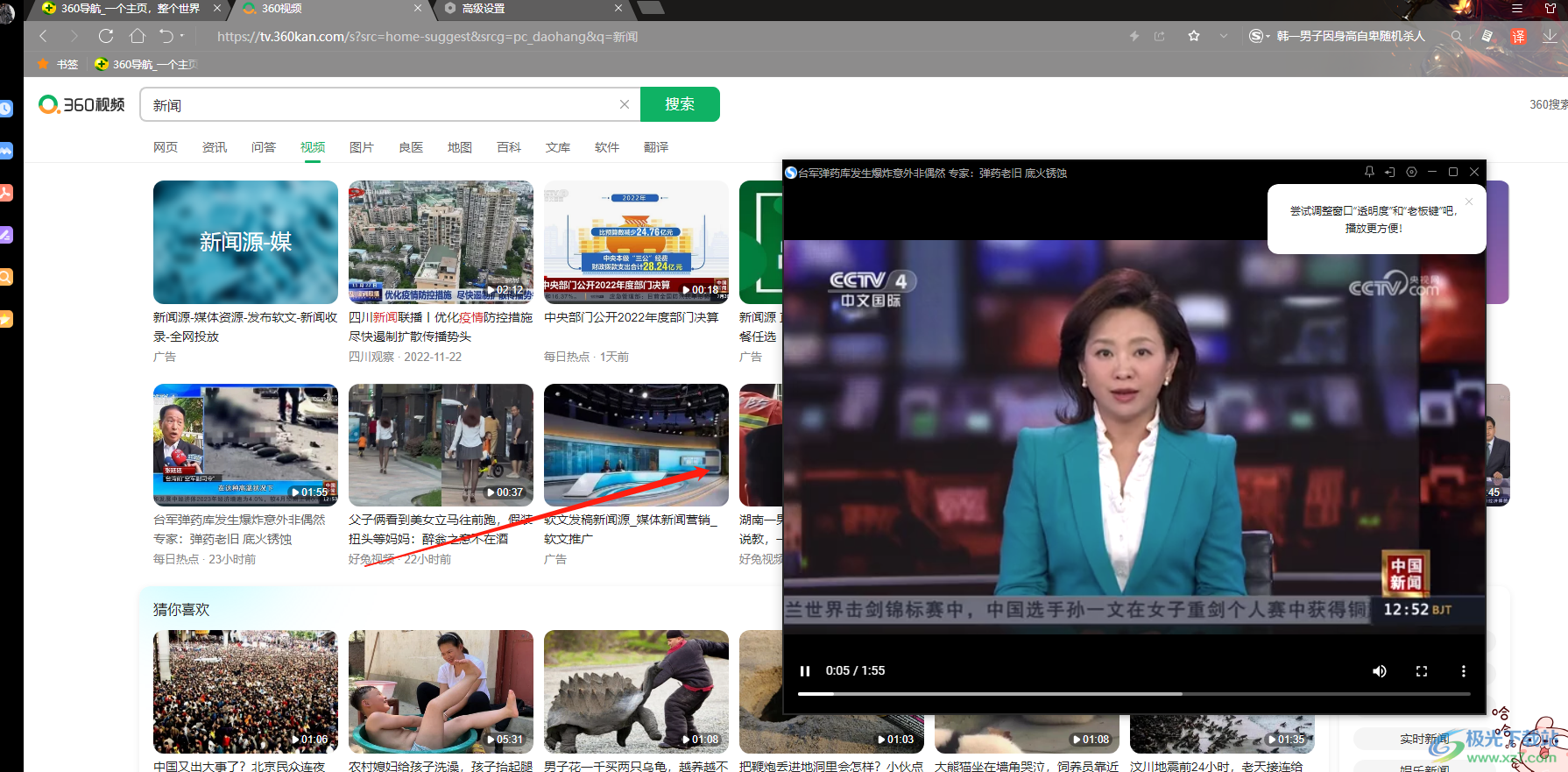
大部分用户在搜狗浏览器浏览网页时,需要搜索大量的资料信息,感到无聊的时候就可以开启视频的画中画功能,这样就可以一边看视频一边浏览网页了,具体的设置过程小编已经整理出来了,感兴趣的用户可以跟着小编的教程操作起来,简单操作几步即可成功开启视频画中画功能。

大小:86.20 MB版本:v12.4.6073.400环境:WinAll, WinXP, Win7, Win10
- 进入下载
相关推荐
相关下载
热门阅览
- 1百度网盘分享密码暴力破解方法,怎么破解百度网盘加密链接
- 2keyshot6破解安装步骤-keyshot6破解安装教程
- 3apktool手机版使用教程-apktool使用方法
- 4mac版steam怎么设置中文 steam mac版设置中文教程
- 5抖音推荐怎么设置页面?抖音推荐界面重新设置教程
- 6电脑怎么开启VT 如何开启VT的详细教程!
- 7掌上英雄联盟怎么注销账号?掌上英雄联盟怎么退出登录
- 8rar文件怎么打开?如何打开rar格式文件
- 9掌上wegame怎么查别人战绩?掌上wegame怎么看别人英雄联盟战绩
- 10qq邮箱格式怎么写?qq邮箱格式是什么样的以及注册英文邮箱的方法
- 11怎么安装会声会影x7?会声会影x7安装教程
- 12Word文档中轻松实现两行对齐?word文档两行文字怎么对齐?
网友评论